greenbrowser浏览器也叫绿色浏览器,是一款绿色多窗口浏览器,它基于IE浏览器并提供了更多的特色增强功能。具有占用内存少,启动速度很快,不易崩溃等其他特点,而且对于广告的过滤,不用安装等特点在国内网页浏览器中也很突出。这款浏览器有鼠标手势,鼠标拖拽,自动填表,自动滚屏,自动刷新,自动保存,自动隐藏,搜索栏,扩展工具栏,收集器,页面管理器,下载管理器,群组等等功能,也是一款很方便使用的浏览器。欢迎有需要的朋友在本站下载!
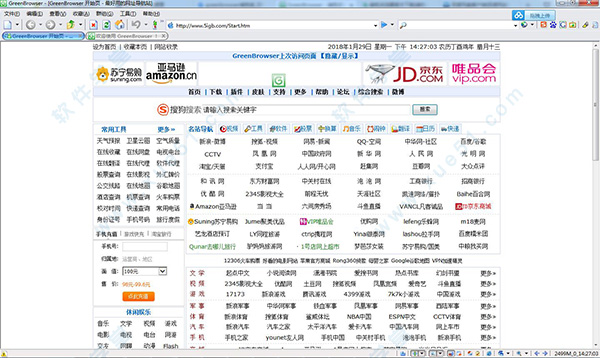
软件特点
1、搜索引擎
你可以直接拖动选中的文字进行搜索,也可以添加自己常用的搜索按钮到搜索栏上,如:新闻,图片,MP3等,免去切换搜索引擎的麻烦。你还可以直接拖动文字到搜索按钮上进行更快捷的搜索。
2、自动填表
除了基本的自动填表功能,还有预设身份信息,通用表单、模拟按键、设置填表焦点、自动提交表单、设置保密密码等功能,协助你以最快捷的方式一键完成填表工作。
3、鼠标拖拽
除了鼠标拖拽打开链接,你可以按照上下左右四个方向设置鼠标拖拽链接、图片、文字的动作。默认的你也可以向左拖拽,在弹出的拖拽菜单中直接选择需要的功能。
4、鼠标手势
在页面内按住鼠标右键,然后移动鼠标就可快捷的执行一些指令,如:自动填表,插件,搜索。各种移动组合的相应指令可以在选项中进行设置。在状态栏有手势的提示信息。
5、广告过滤
除了自动拦截弹出广告、阻止打开重复的窗口、网页内容过滤,你也可以根据自己的需要设置过滤列表和免过滤列表。最后你可以在收集器中查看已过滤的网址。
6、收集器
收集器能帮助你收集和保存文本、图片、网页自动保存的信息,记录弹出窗口和网页内容过滤网址,双击过滤网址可以直接打开查看。你还可以在脚本收集器中运行脚本。
7、群组
你可以将若干网址保存为一个群组,然后很方便的打开、编辑。你可以为每个群组子项设置个性化的下载控制方案和选中状态。群组占用的空间比收藏夹小,便于随浏览器一起打包携带。
8、插件
你可以在扩展工具栏上添加一些经常使用的程序和插件。默认已经添加有解除鼠标右键限制、清除漂浮广告、View Page等插件。你还可以设置页面打开后自动运行插件。
9、标签栏
标签栏的标签图标显示了该页面的状态:下载完成?锁定状态?保护状态?等。你还可以拖放标签调整标签次序。标签栏可以设置多行显示,随标签数自动调整宽度,显示标签序号等功能。
10、状态栏
状态栏分为提示区,工具条区,信息区3个部分。你可以自定义状态栏工具条显示的按钮,右击工具条有快捷操作菜单。你也可以定制右侧信息区的信息显示格式和内容。
11、老板键
如果你不想让别人看到你正在浏览的网页,可以一键快速隐藏浏览器。缺省的热键是Ctrl+`,你也可以自定义这个快捷键为自己习惯的其他按键。
12、自定义快捷键
你可以为菜单中的某项功能设置一个自己习惯的快捷键,这其中包括用户自定义的插件项、自动填报项、搜索项。如果想禁止浏览器某个内置的快捷键,可以在将这个快捷键的命令设置为无。
13、页面管理器
你可以方便的通过页面管理器查看和管理上次访问的页面、上次关闭的页面、现在正在访问的页面、当前关闭的页面。页面管理器可以关闭当前的窗口,可以清理当前关闭页面的信息。
14、页面保存
你可以将网页保存为不同的格式,包括将网页保存为图片。如果嫌一个个保存网页太麻烦,你可以使用自动保存功能。为便于分类保存网页和以后管理保存的网页,你还可以使用分类保存功能。
15、链接列表
为你列出网页中所有链接的标题和网址,你可以通过名称或地址来筛选出感兴趣的链接,并迅速地打开或复制相应的地址到剪贴板。你可以拖拽列表进行多选,也可以右击列表弹出操作菜单。
16、快捷菜单
图片、Flash、媒体、框架这些网页中常见的元素有专门的快捷菜单,菜单中有编辑、复制、保存、隐藏、过滤等功能。有两种弹出快捷菜单的方式:点击时按下Ctrl键或者按住左键时单击右键。
17、快速拨号
在空白页上显示的快速拨号可以帮助你方便地快速打开一些常用网址。可以点击编辑按钮进行修改或和删已经添加好的快速拨号网址。你也可以自己修改快速拨号的显示内容和格式。
18、视频独立播放器
你可以将一些网页中的视频从网页中独立出来到置顶的独立播放器中,这样用户就可以在看视频的同时切换出去浏览其他的网页或使用其他的软件。
使用技巧
1、快捷的翻页功能可以免去你不停寻找和点击翻页链接的麻烦
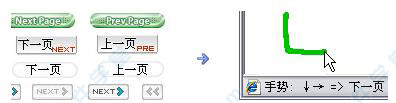
2、在空白页上显示的快速拨号可以帮助你快速打开一些常用网址
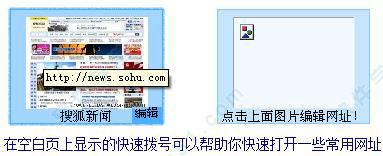
3、直接将网页上的文字拖放到搜索栏图标上
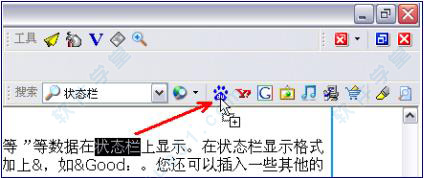
4、预先填写身份信息,一次填写多处使用
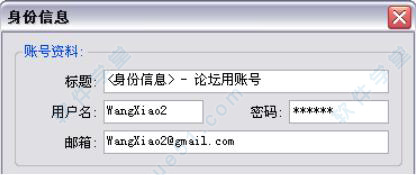
5、鼠标手势轨迹可以对网页内容做标注,画个草图或示意图
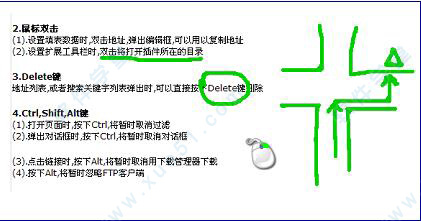
6、按照八个方向设置鼠标拖拽文字的动作
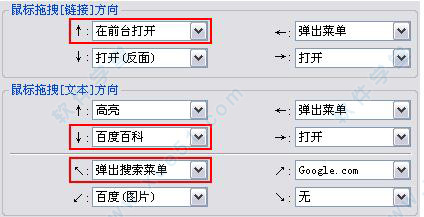
7、将一些视频从网页中独立出来到置顶的播放器中
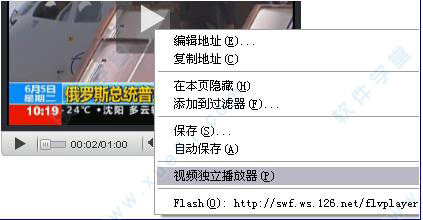
8、保存网址到收藏夹时可以为它们设置命令和特定的下载控制方案
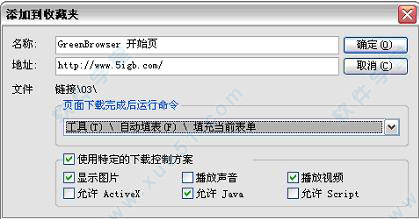
9、右击搜索条按钮,将弹出按钮之后的同类搜索菜单
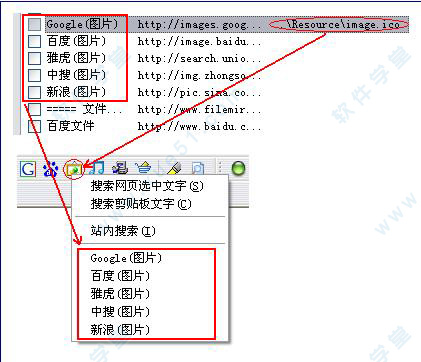
10、自动提交表单,自动运行命令,发送按键到页面,设置焦点项目
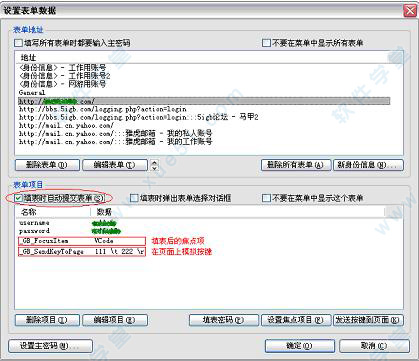
常见问题
1、怎样直接打开指向的地址?如果您需要直接打开这个指向的地址,请在点击该链接时按下 Ctrl 键 (缺省值)。
2、怎样快速的改变页面的下载控制方案?您可以通过页面下载控制菜单来改变下载控制方案,您点选菜单项后,页面将随之自动刷新,如果您不需要这样,请在点选菜单项时按下 Ctrl 键。
3、怎样使 GreenBrowser 在运行中占用更少的内存资源?当 软件最小化或关闭到系统托盘时,它将占用最小的物理内存,大约能释放 80% 内存空间。所以当您不使用它时,您可以将它最小化或关闭到系统托盘,最小化后还原也有相同的效果。
4、怎样快速的找到具有相同或相似地址的标签?有时候,您打开了很多页面,要从中寻找出地址相同或相似的标签就很困难。您可以使用标记/不标记功能,当输入相似的地址时,您可以修改这个地址字符,GreenBrowser 就能找到相似的地址并用特殊的图标把它们标记出来。
5、怎样使 GreenBrowser 更稳定?支持脚本插件,但某些错误或复杂的脚本可能会导致软件崩溃。建议谨慎运行脚本插件。
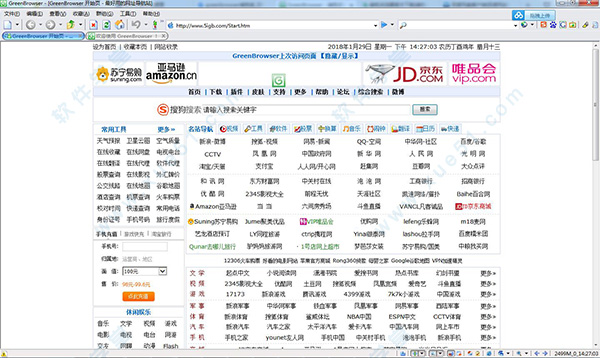
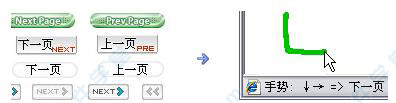
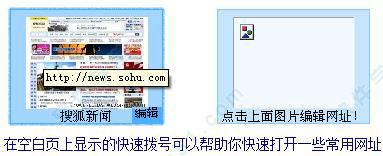
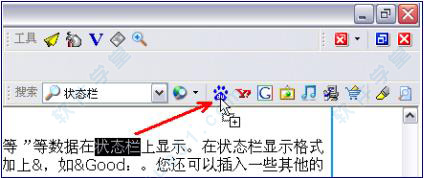
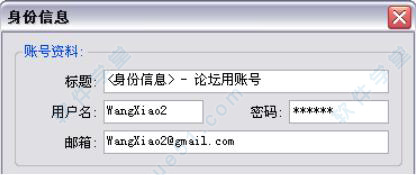
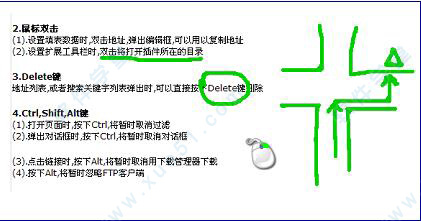
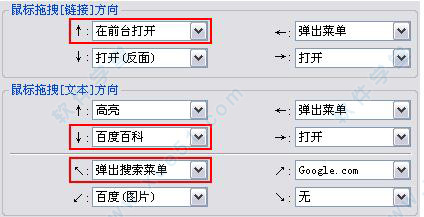
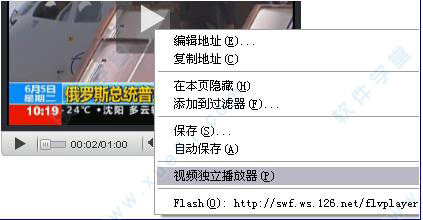
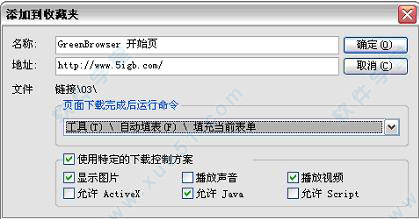
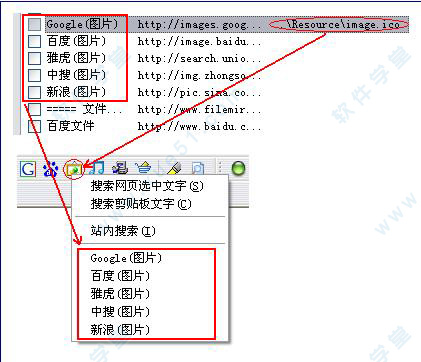
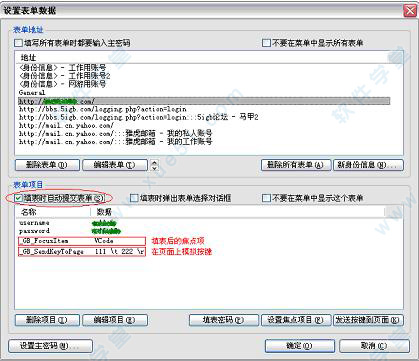
0条评论